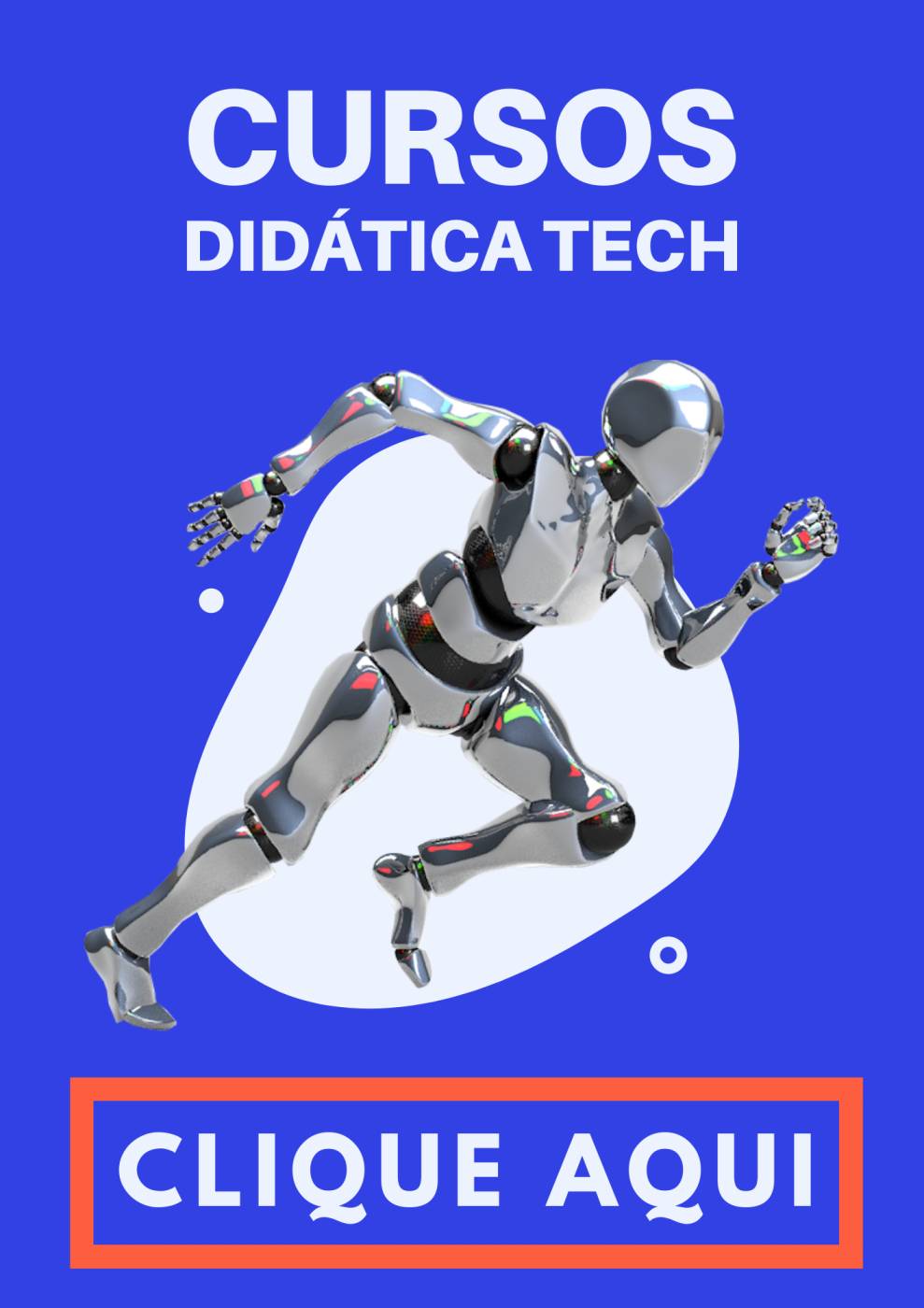No mundo atual, dominado pela internet e aplicativos, a automação de testes de software tornou-se uma ferramenta indispensável para as equipes de desenvolvimento. Com a crescente demanda por entregas rápidas e de qualidade, a eficiência e a precisão dos testes automatizados são essenciais para garantir a satisfação do usuário final e a competitividade no mercado. Um dos frameworks mais populares e poderosos para automação de testes de aplicações web é o Selenium. Este tutorial tem como objetivo guiar iniciantes através dos conceitos fundamentais do Selenium, mostrando como preparar o ambiente de desenvolvimento, entender o funcionamento do WebDriver e criar scripts de teste básicos. Ao dominar estes conceitos, você estará no caminho certo para se tornar um especialista em automação de testes com Selenium, capaz de garantir a qualidade e a eficiência dos aplicativos web.
Antes de mergulharmos nos detalhes técnicos, é importante compreender o que torna o Selenium uma escolha tão popular entre os desenvolvedores e testadores de software. A flexibilidade para escrever scripts de teste em diversas linguagens de programação, a compatibilidade com uma ampla gama de navegadores e sistemas operacionais, e a capacidade de integrar com outras ferramentas de CI/CD são apenas algumas das características que fazem do Selenium uma ferramenta indispensável para a automação de testes de aplicações web. Com este guia, você aprenderá a aproveitar ao máximo as capacidades do Selenium, desde a instalação e configuração inicial até a criação e execução de seus primeiros scripts de teste.
1. Introdução ao Selenium: O que é e por que usá-lo para automação de testes?
O Selenium é um framework de automação de testes de código aberto e gratuito, amplamente utilizado para testar aplicações web em vários navegadores e plataformas. Originalmente desenvolvido por Jason Huggins em 2004, o Selenium tem evoluído constantemente e hoje oferece uma suíte de ferramentas que permite a automação de navegadores web de maneira eficaz. Uma das principais razões para usar o Selenium é a sua capacidade de automatizar testes de maneira repetitiva, sem a necessidade de intervenção manual, proporcionando testes mais rápidos, confiáveis e precisos.
Benefícios do Selenium
Alguns dos principais benefícios do uso do Selenium incluem:
- Compatibilidade Multiplataforma: O Selenium suporta testes em diversos navegadores, incluindo Chrome, Firefox, Internet Explorer e Safari, e em diferentes sistemas operacionais, como Windows, Mac e Linux.
- Flexibilidade de Linguagem: Permite escrever scripts de teste em várias linguagens de programação, como Java, C#, Python, Ruby, e PHP, tornando-o acessível a uma ampla gama de desenvolvedores.
- Integração com Ferramentas de CI/CD: O Selenium pode ser integrado facilmente com sistemas de integração contínua/entrega contínua (CI/CD), como Jenkins, para automatizar os ciclos de teste e entrega de software.
2. Preparando o ambiente: Instalação do Selenium e configurações iniciais.
Antes de começar a criar seus primeiros scripts de teste com o Selenium, é necessário preparar e configurar seu ambiente de desenvolvimento. Este processo envolve a instalação do Selenium WebDriver, que é o componente central do Selenium, e a configuração do ambiente de desenvolvimento de acordo com a linguagem de programação escolhida.
Instalando o Selenium WebDriver
A instalação do Selenium WebDriver varia dependendo da linguagem de programação e do navegador que você planeja usar para os testes. Para a maioria das linguagens, o processo inclui a instalação da biblioteca específica do Selenium WebDriver através de um gerenciador de pacotes. Por exemplo, para instalar o Selenium em um projeto Python, você utilizaria o comando pip install selenium. É importante também baixar os drivers específicos para os navegadores que você deseja testar (como o ChromeDriver para o Google Chrome ou o GeckoDriver para o Firefox) e garantir que eles estejam acessíveis no PATH do seu sistema operacional.
3. Entendendo o WebDriver: O coração do Selenium.
O WebDriver é uma interface de programação de aplicativos (API) que permite que scripts de teste interajam diretamente com os navegadores web. Ele funciona como uma ponte entre os scripts de teste e o navegador, enviando comandos aos navegadores e recebendo seus resultados. O conceito por trás do WebDriver é simplificar a execução de testes, imitando as ações de um usuário real, como clicar em botões, inserir texto em campos de formulário e navegar por páginas web.
Principais características do WebDriver
Algumas das principais características do WebDriver incluem:
- Simulação de Ações do Usuário: Permite simular ações do usuário, como cliques, digitação e navegação, de uma maneira que se assemelha ao comportamento humano.
- Compatibilidade com Vários Navegadores: O WebDriver suporta a automação em diversos navegadores populares, facilitando a execução de testes em diferentes ambientes.
- Controle Preciso sobre o Navegador: Oferece um controle detalhado sobre o navegador, permitindo realizar testes complexos que seriam difíceis de executar manualmente.
4. Primeiros passos: Criando seu primeiro script de teste no Selenium.
Entrar no mundo da automação de testes com Selenium pode parecer desafiador no início, mas com os passos certos, você estará criando seus scripts de teste em pouco tempo. O primeiro passo é garantir que você tem o Java SDK e o WebDriver do navegador desejado (como o ChromeDriver ou o GeckoDriver para o Firefox) instalados em sua máquina. Com essas ferramentas em mãos, você está pronto para escrever seu primeiro script de teste.
Configurando o Ambiente de Desenvolvimento
Antes de tudo, crie um novo projeto Java em sua IDE favorita e adicione as dependências do Selenium a ele. Isso geralmente é feito através do gerenciador de dependências, como o Maven ou o Gradle. Com o projeto configurado, você está pronto para começar a codificar.
Escrevendo o Script de Teste
O primeiro script geralmente envolve abrir um navegador e carregar uma página. Vamos usar o exemplo de abrir o Google:
import org.openqa.selenium.WebDriver;
import org.openqa.selenium.chrome.ChromeDriver;
public class PrimeiroTesteSelenium {
public static void main(String[] args) {
System.setProperty("webdriver.chrome.driver", "caminho_para_o_chromedriver");
WebDriver driver = new ChromeDriver();
driver.get("http://www.google.com");
System.out.println("Título da página: " + driver.getTitle());
driver.quit();
}
}
Esse simples script inicia uma instância do Chrome, navega até o Google, imprime o título da página e fecha o navegador. Parabéns! Você acaba de criar seu primeiro script de teste no Selenium.
5. Localizando elementos: Técnicas e seletores para interagir com os elementos da página.
Para interagir com os elementos de uma página web em seus testes, primeiro você precisa saber como localizá-los. Selenium oferece várias estratégias para isso, tais como ID, nome, classe, link de texto, seletor CSS e XPath.
ID e Nome
Localizar elementos pelo ID ou nome são os métodos mais simples e diretos, desde que esses atributos sejam únicos na página:
driver.findElement(By.id("id_do_elemento"));
driver.findElement(By.name("nome_do_elemento"));
Seletor CSS e XPath
Para situações mais complexas, os seletores CSS e XPath permitem localizar elementos por sua estrutura dentro do HTML. Isso é particularmente útil para elementos sem ID ou nome único:
driver.findElement(By.cssSelector("css_do_elemento"));
driver.findElement(By.xpath("xpath_do_elemento"));
Esses métodos oferecem grande flexibilidade e poder na localização de elementos, sendo essenciais para a criação de scripts de teste robustos.
6. Interagindo com elementos da web: Enviar textos, clicar em botões e manipular formulários.
Após localizar os elementos, o próximo passo é interagir com eles. Selenium facilita a simulação de ações como cliques de mouse, inserção de texto e muito mais.
Enviar Texto
Para inserir texto em um campo de formulário, como uma caixa de pesquisa ou campo de e-mail, você utilizará o método sendKeys():
driver.findElement(By.id("campo_de_texto")).sendKeys("Texto para enviar");
Clicar em Botões
Interagir com botões é tão simples quanto chamar o método click() no elemento:
driver.findElement(By.id("botao_submit")).click();
Manipular Formulários
Além de enviar texto e clicar em botões, você pode precisar selecionar opções de caixas de seleção, rádio botões ou dropdowns. Cada um desses elementos pode ser manipulado através dos métodos fornecidos pelo Selenium:
// Selecionar uma opção de um dropdown
new Select(driver.findElement(By.id("dropdown"))).selectByVisibleText("Opção 1");
// Marcar um checkbox
driver.findElement(By.id("checkbox")).click();
Com essas técnicas, você pode automatizar quase qualquer ação que um usuário realizará em uma página web, permitindo criar testes abrangentes e eficazes.
7. Trabalhando com esperas (Waits) no Selenium: Implicit Wait vs Explicit Wait
Uma das maiores fontes de falhas em testes automatizados com Selenium é a não sincronização entre a velocidade de execução do teste e a resposta da página web. Para resolver isso, Selenium fornece dois tipos principais de esperas: Implicit Wait e Explicit Wait.
Implicit Wait
Um Implicit Wait é utilizado para definir um tempo de espera padrão (padrão global) que será aplicado entre cada comando durante a sessão do WebDriver. Isso significa que, após o comando driver.manage().timeouts().implicitlyWait(TimeOut, TimeUnit.SECONDS);, o WebDriver aguardará o tempo definido antes de lançar uma exceção de elemento não encontrado. É útil quando temos elementos que geralmente demoram um pouco para ser carregados, mas seu uso excessivo pode tornar o teste desnecessariamente lento.
Explicit Wait
Por outro lado, o Explicit Wait fornece uma espera condicional. Ou seja, pode esperar por uma condição específica para ocorrer antes de prosseguir com a execução. Isso é feito através do WebDriverWait junto com algum ExpectedCondition. Por exemplo, new WebDriverWait(driver, 10).until(ExpectedConditions.visibilityOf(element)); espera até que o elemento esteja visível. Esta abordagem é mais flexível e geralmente preferida, pois aplica a espera somente quando necessário.
8. Executando testes em diferentes navegadores: Chrome, Firefox, IE/Edge
Um dos benefícios do Selenium é a sua capacidade de executar testes automatizados em diferentes navegadores, ampliando a cobertura de teste. No entanto, isso requer a configuração apropriada para cada navegador.
Google Chrome
Para executar testes no Chrome, é necessário o ChromeDriver. Este é um executável separado que o WebDriver usa para controlar o Chrome. É importante garantir que a versão do ChromeDriver corresponda à versão do navegador Chrome instalada.
Mozilla Firefox
Similar ao Chrome, o Firefox requer o GeckoDriver para automatizar os testes. Assim como com o ChromeDriver, a compatibilidade de versões é crucial para evitar problemas de execução dos testes.
Internet Explorer / Edge
Para usuários do Internet Explorer e Edge, é necessário o IEDriverServer e o EdgeDriver, respectivamente. A automação nesses navegadores pode apresentar desafios adicionais, especialmente no IE, devido às suas peculiaridades em renderização e segurança.
9. Como lidar com janelas, abas e pop-ups no Selenium
Testar aplicações que abrem novas janelas, abas ou pop-ups pode parecer complicado, mas o Selenium fornece ferramentas para lidar com essas situações.
Trabalhando com Janelas ou Abas
As abas ou janelas são tratadas como Handles de Janela no Selenium. Para interagir com uma nova aba ou janela, você pode usar driver.switchTo().window(handle), onde handle é o identificador da janela. Usando driver.getWindowHandles(), você obtém um conjunto de todos os handles e pode iterar sobre eles para mudar o foco conforme necessário.
Interagindo com Pop-ups
Pop-ups, especialmente os de alerta, confirm ou prompt, podem ser manuseados com o driver.switchTo().alert(). Com isso, você tem a opção de aceitar, rejeitar ou mesmo digitar texto em pop-ups de prompt, utilizando métodos como accept(), dismiss(), ou sendKeys().
Essas funcionalidades permitem que os testes automatizados com Selenium sejam robustos e capazes de lidar com uma grande variedade de cenários de interação com a página, garantindo uma cobertura de teste ainda mais ampla e confiável.
10. Automatizando tarefas além do teste: Selenium para web scraping
O Selenium não é apenas uma ferramenta poderosa para automação de testes, mas também pode ser extremamente útil para web scraping. Web scraping é o método de extrair dados de websites. Com o Selenium, você pode automatizar a navegação pelo site e extrair as informações necessárias de forma eficiente e precisa.
Como usar o Selenium para Web Scraping
Para começar, você precisará identificar os elementos dos quais deseja extrair dados, usando as técnicas de localização de elementos que já discutimos. Uma vez identificados, você pode utilizar o Selenium para interagir com esses elementos e extrair seu conteúdo. É importante sempre respeitar as regras de uso dos sites e verificar suas políticas de robôs antes de realizar o web scraping.
11. Boas práticas em automação de testes com Selenium
Adotar boas práticas em automação de testes não apenas melhora a qualidade dos testes, mas também a eficiência do seu trabalho. Com o Selenium, algumas dessas práticas são fundamentais para garantir um processo de teste suave e confiável.
Escreva testes claros e mantenha o código organizado
Um código bem organizado e comentado facilita a manutenção e compreensão dos testes. Use nomes significativos para métodos e variáveis e mantenha a estrutura do seu projeto de testes clara.
Use padrões de projeto
Padrões como Page Object Model (POM) ajudam a reduzir a duplicação de código e a melhorar a manutenção dos scripts de teste.
Priorize a manutenção dos seus testes
À medida que as aplicações web evoluem, seus testes também precisarão. Reserve tempo para revisar e atualizar seus testes, garantindo sua relevância e eficácia.
12. Solucionando problemas comuns no uso do Selenium
Ao usar o Selenium, você pode eventualmente encontrar alguns problemas. No entanto, a maioria desses problemas tem soluções conhecidas.
Elementos não encontrados
Isso pode ocorrer por várias razões, como mudanças na estrutura do site. Verifique os seletores e considere usar Esperas Explícitas para garantir que os elementos estejam carregados.
Problemas de compatibilidade entre o WebDriver e o navegador
Para evitar esses problemas, mantenha o WebDriver e o navegador que você está usando atualizados para as suas versões mais recentes.
13. Expandindo horizontes: Integração do Selenium com frameworks de teste (ex: JUnit, TestNG) e CI/CD (Integração Contínua e Entrega Contínua)
Para maximizar a eficiência e eficácia dos testes automatizados, a integração do Selenium com frameworks de teste e sistemas de CI/CD é essencial. Isso permite que os testes automatizados sejam parte integrante do processo de desenvolvimento, garantindo que cada mudança no código seja automaticamente testada.
Integração com frameworks de teste
Frameworks como JUnit e TestNG oferecem uma rica funcionalidade para organizar, executar e reportar testes automatizados. Eles complementam o Selenium ao fornecer uma estrutura para testes, afirmações e geração de relatórios.
CI/CD e Testes Automatizados
A integração contínua (CI) e a entrega contínua (CD) são práticas de desenvolvimento que automatizam a integração e entrega de código. Ao integrar o Selenium em pipelines de CI/CD, testes automatizados podem ser executados automaticamente sempre que o código é atualizado, proporcionando feedback imediato sobre a qualidade do código.
Leia também: